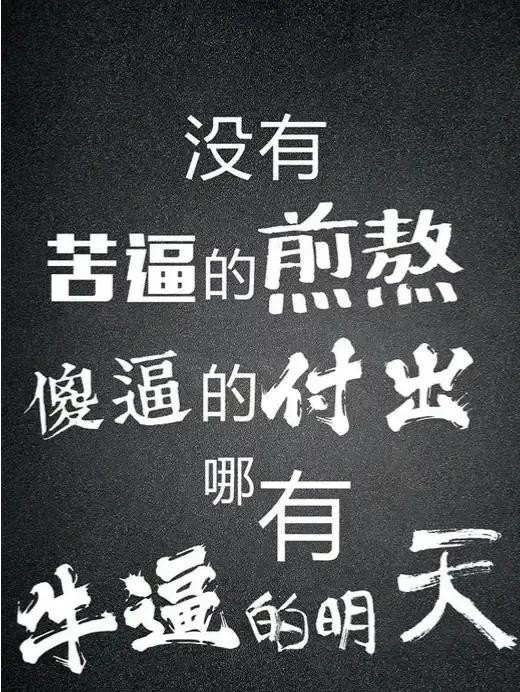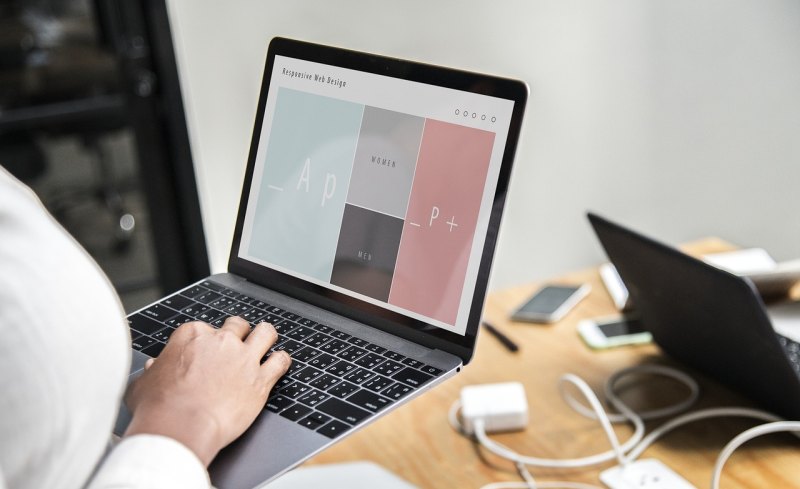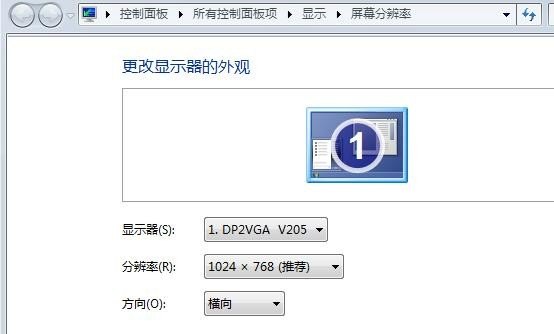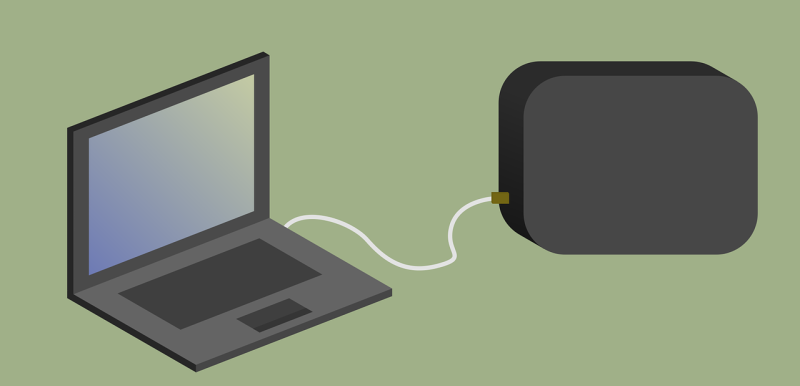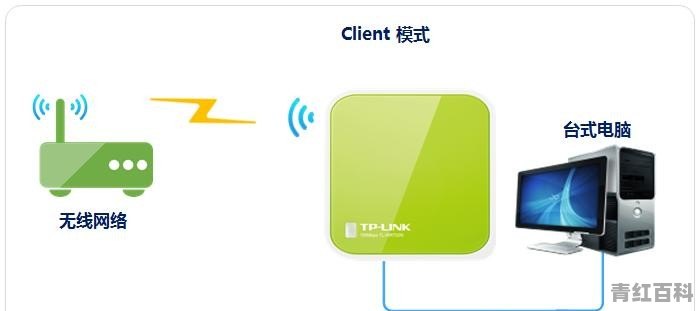怎么往电脑上安装新字体
方法1:从网上下载字体包到电脑上,解压,直接双击打开解压后的字体文件,就可以看到有个“安装”的按钮,点击安装即可,这个办法在windows电脑和苹果mac电脑上都可以,通用;
方法2:字体包解压后,windows电脑下,将要安装的字体文件复制,然后到系统盘(一般默认是C盘)里面去搜索fonts文件夹,然后将复制到字体文件粘贴进去,就可以自动完成安装,如果是苹果mac电脑的话,到启动台里面去找“其他”找到“字体册”,点开之后可以选择安装字体,然后找到对应的文件夹位置,选择字体进行安装即可;
方法3:下载字体第三方平台,例如windows电脑下的“字体管家”和苹果电脑下的“字由”这类软件,可以预览字体然后选择安装;
以上就是字体的几种安装方法,然后注意一点,如果字体要商用的话需要购买字体版权哦
Windows传统的安装字体的方法有两种:
方法一:右键点击字体文件,选择右键菜单中的“安装”或“为所有用户安装”即可;
方法二:把 ttf 格式的字体文件复制到 C:WindowsFonts 下即可完成安装。该方法虽然也很简单,但是因为这个方法并没有一个明白的设置方法提示和设置路径,所以许多普通用户在不搜索答案的情况下是不知道的。
而现在Win10系统又增加了一种新的方法,就是在《设置》中,你通过拖动即可安装字体。
PS: 需要注意的是,拖动安装的字体只有当前用户才能使用,如果你想要所有用户都能使用该字体,那么就需要按传统的安装方法。
下面MS酋长就来演示一下拖动安装字体的方法:
进入“Windows设置 - 个性化 - 字体”设置界面,即可在“添加字体”下看到一个“拖动到安装”框。如图:
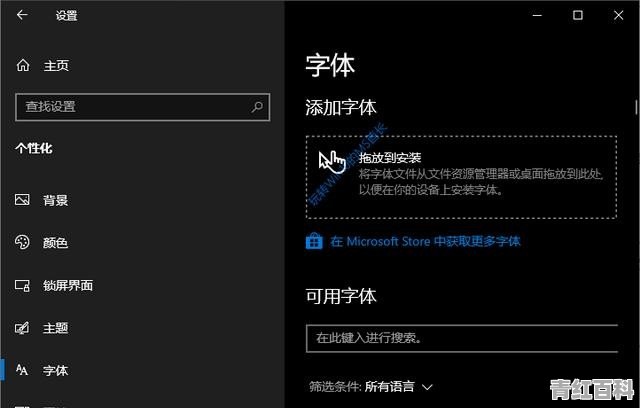 把我们想要安装的 ttf 格式的字体文件拖动到这个框里面,会显示“复制”,然后松开鼠标左侧,就会有一个进度条一闪而过,这说明安装的过程很快。然后我们就可以在下面的字体列表中找到刚刚安装的字体了。
把我们想要安装的 ttf 格式的字体文件拖动到这个框里面,会显示“复制”,然后松开鼠标左侧,就会有一个进度条一闪而过,这说明安装的过程很快。然后我们就可以在下面的字体列表中找到刚刚安装的字体了。
例如MS酋长演示时安装的“草檀斋+++字体”。如图:
所以,现在即使是小白用户也能够自己安装想要使用的字体了。
字体管家怎么用
以下是如何使用字体管家的步骤:
1. **查找字体**:打开字体管家软件,利用搜索框输入想要查找的字体名称,例如“行书”,然后会显示出各种相关的字体供您选择。
2. **下载字体**:在找到所需的字体后,点击字体旁边的“一键安装”,接着点击页面最上方的“字体下载”,在“已下载”栏目中找到刚才下载的字体,点击安装即可。
3. **删除字体**:如果需要删除已下载的字体,可以点击页面最上方的“字体管理”,进入“我的字体”栏目,选中要删除的字体后点击“卸载”即可。需要注意的是,系统字体无法删除。
4. **彻底删除或恢复字体**:如果希望彻底删除或者恢复之前删除的字体,可以通过点击同页面的“回收站”或“恢复”功能来实现。
5. **更换电脑字体**:如果想要更改电脑的显示字体,可以点击“电脑换字”,选择喜欢的字体并点击“应用”来完成更换。
6. **更改软件字体**:字体管家还支持更改特定软件的字体,例如QQ。在软件界面上有相应的字体教程可以参考。
到此,以上就是小编对于字体管家电脑版的问题就介绍到这了,希望介绍关于字体管家电脑版的2点解答对大家有用。